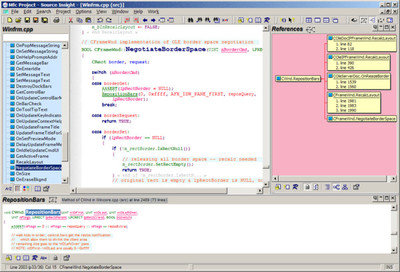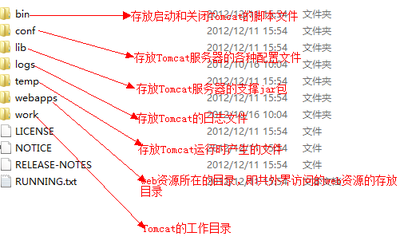NetCat
byJian Lee
简介
使用
隐藏命令行参数
正/反向域名解析
参数详解
案例
监听端口(制作蜜罐)
端口扫描
ftp 服务器
两台服务器文件校验
使用注意
简介
使用
最简单的使用: ”nc 主机名/IP端口号/服务名",只要甲主机打开了端口(任何对外服务的端口),乙主机就可以使用nc命令连接这个端口。比如nmap查看到172.16.70.140开了22端口,通常这是sshd的服务端口,我们nc上去看看:
# nc 172.16.70.140 22
SSH-2.0-OpenSSH_4.3
ssh的版本号都显示了,不过一般我们做不了什么事情,但是现在对方的sshd真在等待我们的输入,如果你能正确和sshd“交流”,那什么都可以做了^_^。
使用主机名也可以,这次我们加一个 -v 参数:
# nc -v g.cn 80
Connection to g.cn 80 port [tcp/http] succeeded!
端口号我们可以不用数字,用 /etc/services里面的服务名来代替知名端口号,好像也不是所有的系统自带nc都支持:
# nc dev3-140 ssh
SSH-2.0-OpenSSH_4.3
隐藏命令行参数
如果没有提供命令行参数,NetCat会提示你从标准输入来输入命令参数,然后NetCat会在内部解析输入。用这种办法输入命令式参数,可以用来防止借助“ps”来查看你的命令行参数。下面是一个示例:
# nc
Cmd line: -l 1234
此时我们在系统上用ps命令查看nc的进程,是看不到nc的参数的。如果我们直接在命令行写上参数,ps就能看到命令行参数了。
# nc -l 1234
// 上面命令我们一般能用ps命令查看到类似下面的信息。
# ps aux|grep nc
root7332 0.00.01772 536pts/4S+10:38 0:00 nc -l1234
正/反向域名解析
主机参数可以是一个名字或一个IP地址。如果-n出现,则它接受IP地址,而不再对计算机的名字或域名进行解析。如果没有-n,但加上-v,则NetCat可进行正/反向域名解析,并警告theall-too-common problem of mismatched name inDNS。这会耗费稍多一点时间,但在某些情况下会有用处。如,你想知道某个IP的主机名,NetCat可省却你手工查找的时间。
// 甲机器使用参数运行nc:
# /data/bin/nc -l 1234
... 此处是等待
// 乙机器连接:
# nc -v dev3-168 1234
Connection to dev3-168 1234 port [tcp/search-agent]succeeded!
... 此处是等待
// 接着在乙机器输入任何字符串并按Enter键,甲机器都能收到。
上面dev3-168是我的域中一个机器名,-v参数和-n参数都对主机名解析。都是-v参数可以通过ip反向解析出主机名。示例:
// 很多系统自带nc的-v参数不能做到这一点。
# nc -v 172.16.70.140 1234
dev3-140.dev.cn.tlan [172.16.70.140] 1234 (?) open
参数详解
显示详细连接信息
-v 参数可以将一些关于连接建立信息输出到标准错误。-v参数多出现几次,则显示的信息会更多一些。如果-v参数没有出现,则NetCat将默默地工作,至到出现错误为止。
# nc -vvv g.cn 80
Connection to g.cn 80 port [tcp/http] succeeded!
设定建立链接时间
-w
[root@dev3-140 opt]# nc -vvv g.cn 80 -w1 //1秒后断开连接
Connection to g.cn 80 port [tcp/http] succeeded!
[root@dev3-140 opt]# nc -vvv g.cn 80 -w 2 //2秒
Connection to g.cn 80 port [tcp/http] succeeded!
[root@dev3-140 opt]# nc -vvv g.cn 80 -w 2 -w3 // 3秒,覆盖前面的2秒设置
Connection to g.cn 80 port [tcp/http] succeeded!
绑定端口
" -p 端口 "来绑定本地端口。除了因权限限制或端口已经使用外,-p可以绑定任何端口。Root用户可以绑定保留的1024以内的端口。如果不用-p指定端口,则使用系统给定的未使用的端口。(-p功能在客户端状态也可以使用,-s功能并不是在所有的平台上都可用)
作为服务器
-l 参数可以使NetCat以服务器状态运行。 ”nc -l -p 1234 [remotehostname] [remote port]”可以用来指定入连的主机和端口,如果申请连接的主机或端口不符指定,则会断开连接。
// 172.16.70.168上运行nc监听本地80端口
// 远程client机器指定ip为172.16.70.140,使用的链接端口是35
# nc -l -p 80 172.16.70.140 35
// 只有172.16.70.140上运行下面命令才能链接到168机器上
# nc 172.16.70.168 80 -p 35
执行指定程序
-e 参数后面跟一可执行程序的名称,当一个连接(入或出)被建立时,这个程序被运行。尤其当NetCat以服务器端运行时,-e参数使其有点象inetd了,只是只能运行一个进行而已。需要说明的是,-e后的程序不能从NetCat的命令行接收参数,如果有参数要传递,可能需要一个脚本。通常linux的发行版是不带这个参数支持的,可以自己编译,编译时置-DGAPING_SECURITY_HOLE,则-e参数被NetCat支持。
// 172.16.70.168作为一个服务器,当172.16.70.140的端口35链接此140时
// 执行 /bin/sh 命令
# nc
Cmd line: -l -p 80 172.16.70.140 35 -e /bin/sh
// 172.16.70.140上执行下面命令链接上去
# nc 172.16.70.168 80 -p 35
ls --->这是传递给172.16.70.168上/bin/sh的指令
Adobe
nc_httpd.log
上面 -e参数用法是在指定主机链接进来执行一个程序,相对于服务器的作用,我们也可以在链接的时候使用 -e参数,相对于client端:
// 172.16.70.140 上执行
# nc -l 80
// 172.16.70.168 上执行
# nc 172.16.70.140 80 -e /bin/dmesg
其实 -e参数在哪一个机器都可以执行,这里面有一个基本原理,netcat工具只是在网络两端建立一个TCP/UDP 同路。两边的关系都是对等的。
// 172.16.70.24 上执行
# nc -l 1234
// 172.16.70.168 上执行
# nc -e /bin/bash 172.16.70.24 1234
//这样在172.16.70.24上输入的没一个串字符都是
//172.16.70.168 上的 /bin/bash 的输入。也就是执行bash命令了。
当做telnetd服务器
-t 参数通常在linux发行版自带的nc都是支持的,此时NetCat可以登录到一个telnetd服务器,并提供相关的握手应答,至到出现登录提示符。
// 172.16.70.140 上
# nc -l 80 -t
// 172.16.70.168 上可以
# nc 172.16.70.140 80
// 也可以
# telnet 172.16.70.140 80
案例
监听端口(制作蜜罐)
很多时候我们可以让nc监听一个端口来达到制作蜜罐的作用。例如我们在172.16.70.140机器上启动nc监听80端口,然后在172.16.70.168上用firefox打开地址:http://172.16.70.140,这样140机器的nc端可以得到168试图连接的信息:
# nc -l 80
GET / HTTP/1.1
Host: 172.16.70.140
User-Agent: Mozilla/5.0 (X11; U; Linux i686; zh-CN; rv:1.9.0.5)Gecko/2008121622 Ubuntu/8.10 (intrepid) Firefox/3.0.5
Accept:text/html,application/xhtml+xml,application/xml;q=0.9,*/*;q=0.8
Accept-Language: zh-cn,zh;q=0.5
Accept-Encoding: gzip,deflate
Accept-Charset: gb2312,utf-8;q=0.7,*;q=0.7
Keep-Alive: 300
Connection: keep-alive
有写nc版本可以使用 -o 参数保存信息到一个文件中。不过我们可以用shell重定向来做。只是建立的是文本文件而已。
// 172.16.70.140 上运行
# nc -l 80 &> nc_httpd.log&
// 172.16.70.168 上运行
# w3m http://dev3-140
// 172.16.70.140 上可以查看 nc_httpd.log
# cat nc_httpd.log
GET / HTTP/1.0
User-Agent: w3m/0.5.2
Accept: text/html, text/*;q=0.5, image/*, application/*,multipart/*, message/*, audio/*
Accept-Encoding: gzip, compress, bzip, bzip2, deflate
Accept-Language: en;q=1.0
Host: dev3-140
不过注意,上面参数后台运行nc的时候,进程用手动kill掉。
端口扫描
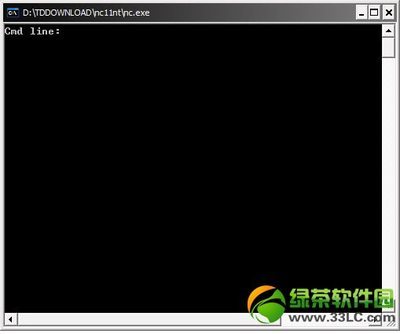
// 扫描172.16.70.24的20至30端口
# nc -z -v -v 172.16.70.2420-30
ftp服务器
前面的nc建立链接除了 -e参数指定运行程序,一般都是从标准输入获取输入。被链接的主机将收到的信息输出到标准输出。nc可以接受重定向数据,如果使用重定向技术,就可以把nc当做服务器使用了:
// 172.16.70.168 上监听链接(相对于server)
# nc -l -p 80 > passwd
// 172.16.70.140 上链接(相对于client)
# nc 172.16.70.168 80 < /etc/passwd
// 赶快去168看看,passwd是不是已经传过去了?
可以打包压缩传输,用条管道而已:
// 172.16.70.168 接收nc的输入给tar程序
# nc -l -p 80 | tar xzf -
// 172.16.70.140 用tar打包压缩e1000e目录传递给nc
# tar cjf - e1000e | nc 172.16.70.16880
如果客户端没有nc怎么办?下面一个示例:
// 172.16.70.24 的机器上运行
# nc -l http < /var/log/messages
上面 172.16.70.24运行了nc,监听80(http)端口的请求,把/var/log/messages 作为标准输入。现在我们可以在172.16.70.168 上使用firefox打开网址:http://172.16.70.24 就可以看到24机器上的messages 日志了。
两台服务器文件校验
// 172.16.70.216
# find /etc/rc.d/ -type f|xargs md5sum|nc -l 1234
// 172.16.70.24
# nc 172.16.70.216 1234|md5sum -c -|grep -v OK
这样可比较的东西就多了,例如下面命令检查机器上的sid位:
find / -xdev -type f -user root ( -perm -4000 -o -perm -2000)
使用注意
netcat 一般的linux发行版本都自带,通常都叫 nc 。不过自带的netcat 功能不完全,比如 -e的参数不支持,而且一些命令的使用也不一样。GNU的nc功能比较全面,可以自己编译。
网上介绍 netcat的使用文章也很多,虽然这个工具原理是如此的简单,但是在Unix/Linux环境中它能发挥的作用远远超过我们的想像。网上的很多方法并不一定能在你的当前系统中运行,主要是netcat 的版本不太一样。也有些经过多次转贴,已经有错误了。这时,你应该仔细查看你的nc 支持选项。使用 "nc -h" 查看,下面两个版本的nc 支持选项差别还是很大的:
下面是我的ubuntu系统上 netcat-openbsd 包中的nc 用法:
# nc -h
OpenBSD netcat (Debian patchlevel 1.89-3ubuntu1)
usage: nc [-46DdhklnrStUuvzC] [-i interval] [-P proxy_username] [-psource_port]
[-s source_ip_address] [-T ToS] [-w timeout] [-Xproxy_protocol]
[-x proxy_address[:port]] [hostname] [port[s]]
Command Summary:
-4UseIPv4
-6Use IPv6
-DEnable the debug socket option
-dDetach from stdin
-hThis help text
-isecsDelay interval for lines sent, ports scanned
-kKeep inbound sockets open for multiple connects
-lListen mode, for inbound connects
-nSuppress name/port resolutions
-PproxyuserUsername for proxy authentication
-pportSpecify local port for remote connects
-qsecsquit after EOF on stdin and delay of secs (-1 to notquit)
-rRandomize remote ports
-SEnable the TCP MD5 signature option
-saddrLocal source address
-TToSSet IP Type of Service
-CSend CRLF as line-ending
-tAnswer TELNET negotiation
-UUse UNIX domain socket
-uUDP mode
-vVerbose
-wsecsTimeout for connects and final net reads
-XprotoProxy protocol: "4", "5" (SOCKS) or "connect"
-x addr[:port] Specify proxy address andport
-zZero-I/O mode [used for scanning]
Port numbers can be individual or ranges: lo-hi[inclusive]
RHEL 中的 nc 也是openbsd版本的:
# nc -h
usage: nc [-46DdhklnrStUuvzC] [-i interval] [-psource_port]
[-s source_ip_address] [-T ToS] [-w timeout] [-Xproxy_version]
[-x proxy_address[:port]] [hostname] [port[s]]
Command Summary:
-4Use IPv4
-6Use IPv6
-DEnable the debug socket option
-dDetach from stdin
-hThis help text
-isecsDelay interval for lines sent, ports scanned
-kKeep inbound sockets open for multiple connects
-lListen mode, for inbound connects
-nSuppressname/port resolutions
-pportSpecify local port for remote connects
-rRandomize remote ports
-saddrLocal source address
-TToSSet IP Type of Service
-CSend CRLF as line-ending
-tAnswer TELNET negotiation
-UUse UNIX domain socket
-uUDP mode
-vVerbose
-wsecsTimeout for connects and final net reads
-XprotoProxy protocol: "4", "5" (SOCKS) or "connect"
-x addr[:port] Specify proxy address andport
-zZero-I/O mode [used for scanning]
Port numbers can be individual or ranges: lo-hi[inclusive]
ubuntu 中还有一个 netcat版本,功能很强大,上面例子实际都是使用这个版本的nc:
# nc.traditional -h
[v1.10-38]
connect to somewhere: nc[-options] hostname port[s] [ports] ...
listen forinbound:nc -l -p port [-options] [hostname] [port]
options:
-c shellcommandsas `-e'; use /bin/sh to exec [dangerous!!]
-efilenameprogram to exec after connect [dangerous!!]
-ballow broadcasts
-ggatewaysource-routing hop point[s], up to 8
-Gnumsource-routing pointer: 4, 8, 12, ...
-hthis cruft
-isecsdelay interval for lines sent, ports scanned
-kset keepalive option on socket
-llisten mode, for inbound connects
-nnumeric-only IP addresses, no DNS
-ofilehex dump of traffic
-pportlocal port number
-rrandomize local and remote ports
-qsecsquit after EOF on stdin and delay of secs
-saddrlocal source address
-Ttosset Type Of Service
-tanswer TELNET negotiation
-uUDP mode
-vverbose [use twice to be more verbose]
-wsecstimeout for connects and final net reads
-zzero-I/O mode [used for scanning]
port numbers can be individual or ranges: lo-hi[inclusive];
hyphens in port names must be backslash escaped (e.g.'ftp-data').
 爱华网
爱华网